一、lvm
[逻辑卷]
| pv | 物理卷 | 被处理过的物理分区 |
|---|---|---|
| vg | 物理扩展 | 捆绑pv到一个组中 |
| lv | 逻辑卷 | 分配最终的使用设备 |
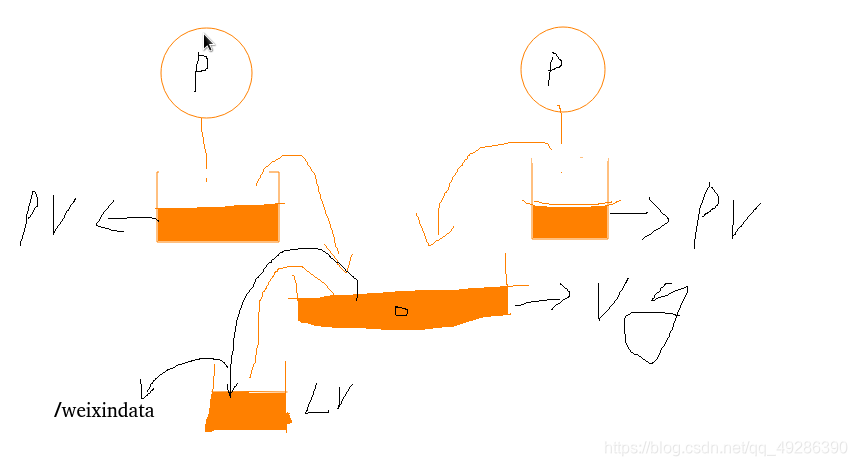
1.lvm设备建立过程
1>监控建立,实时查看变化
watch -n 1 "pvs;echo ===;vgs;echo ===;lvs;echo ==;df -h /weixindata"

2>建立物理分区并设定分区类型(type)为lvm

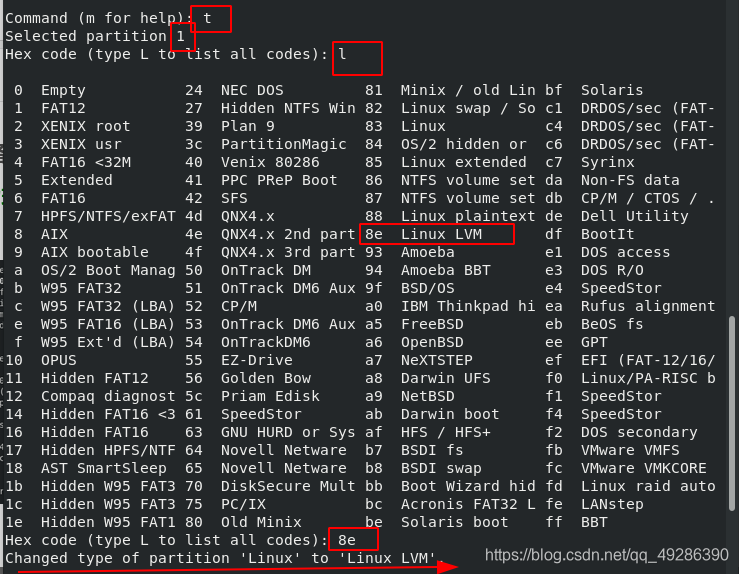
3>创建pv
4>创建vg ( -s 指定PE大小,设定的大小,在lv建立时会是此大小的整数倍)
5>创建lvm (-L 指定大小 -n 指定名称)
6>格式化设备(-K是不扫描空设备,使格式化速度加快)
7>挂载设备到新建的/weixindata目录里

3. lvm的延伸
1> 拉伸设备,扩大设备容量
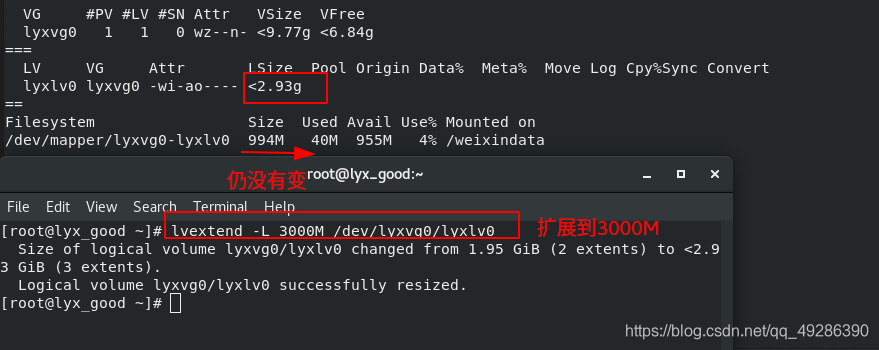
2> 拉伸文件系统,使挂载点的数据同步变化


1> 划分分区

2> 创建pv
3> 扩展vg组容量
4> 扩展设备容量(拉伸设备)
5> 拉伸文件系统
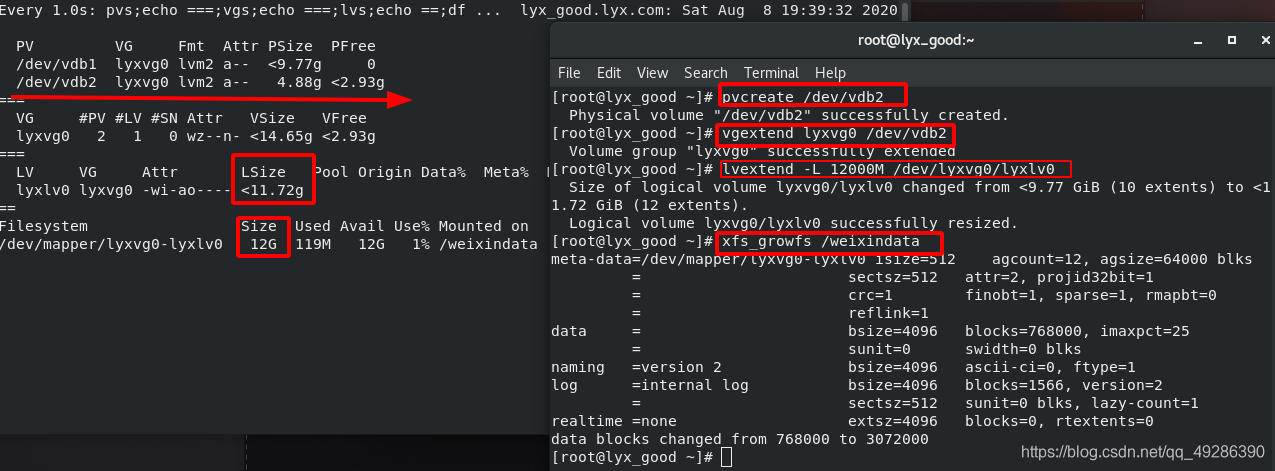
4. lvm的缩减
xfs文件系统不支持缩减,ext文件可以!
所以在缩减时,我们要先把文件系统换为ext
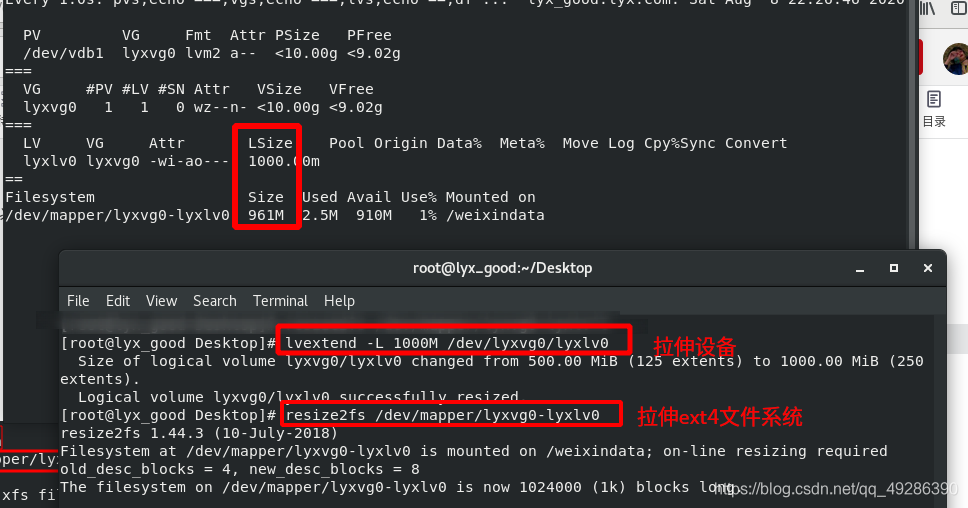
1> 卸载设备
2> 将文件系统变为ext4文件系统

3> 在缩减前,先扫描逻辑卷里含有的文件大小(以防缩减大小不当而损坏文件系统)
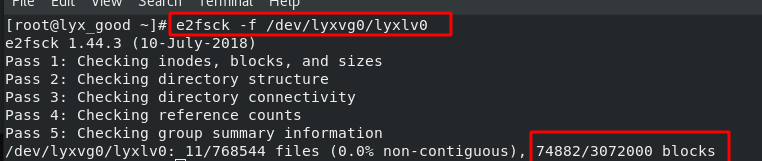
4> 缩减文件系统(逻辑卷)
5> 缩减设备
6> 挂载设备到目录
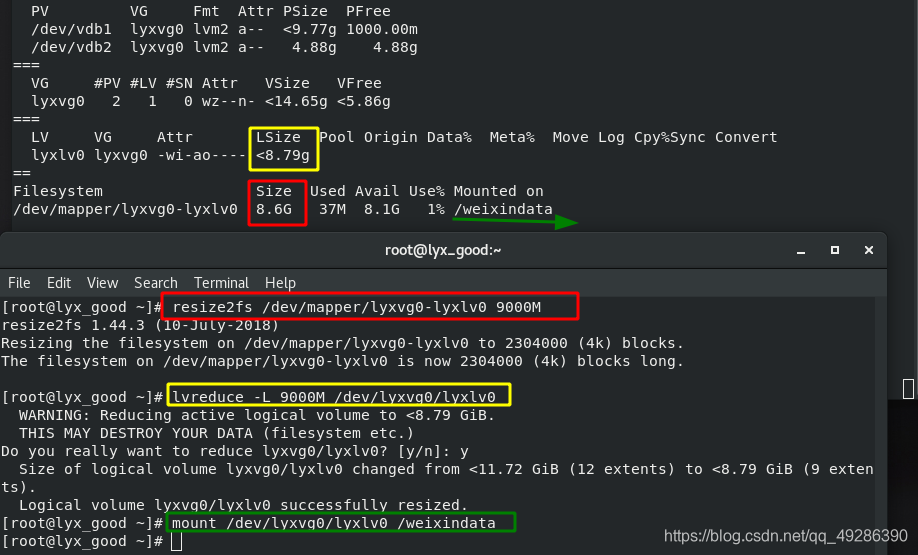
7> 物理卷组里的缩减
- 移除物理卷组里闲置的物理卷
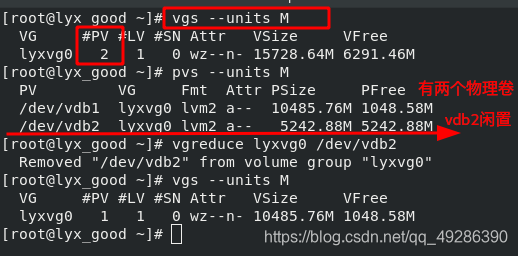
- 移除不闲置的物理卷
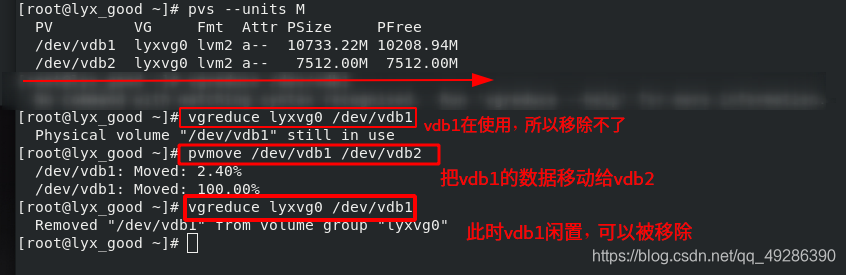
5.lvm的删除
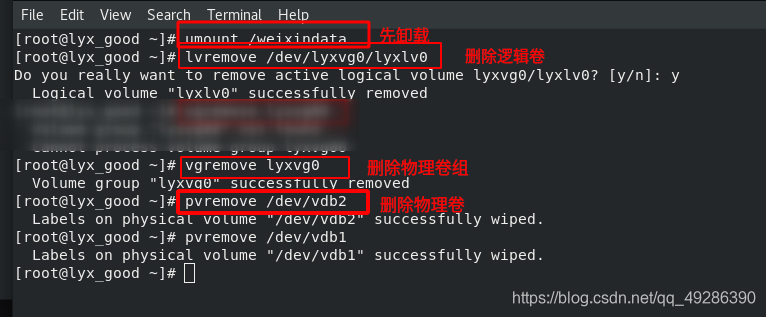
6.lvm的快照
如果挂载逻辑卷在指定目录上时,由于一些误操作,导致把挂载内容删除,会较麻烦,所以选择给逻辑卷拍个快照,以防万一!
-
给lvm拍快照
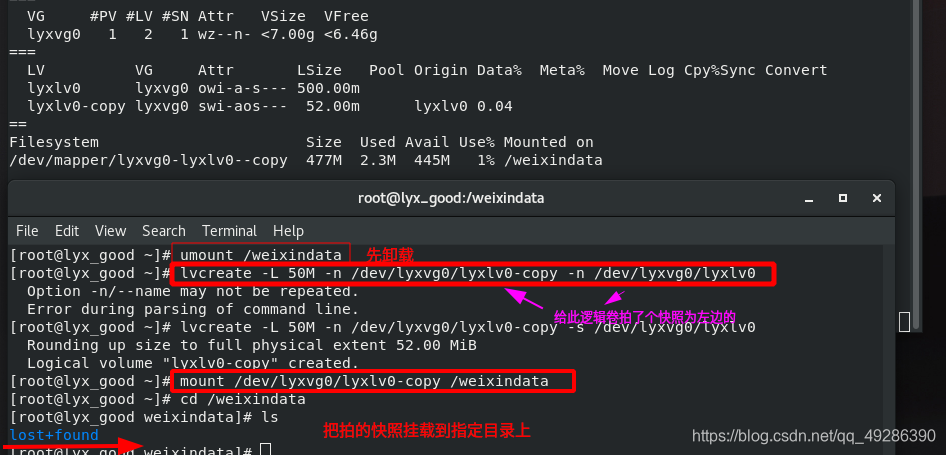
-
误操作后怎么做

二、vdo
[虚拟数据优化器]
| kvdo | 压缩数据 |
|---|---|
| uds | 优化重复数据 |
1. vdo建立
1> 先清空盘里的所有东西!
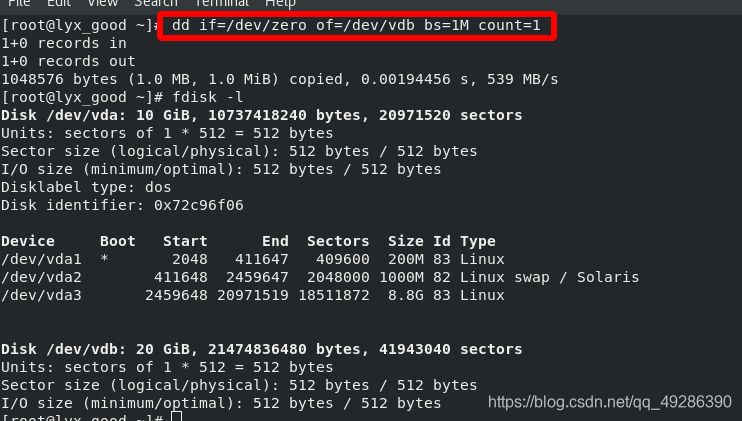
2> 安装虚拟数据优化器(vdo)
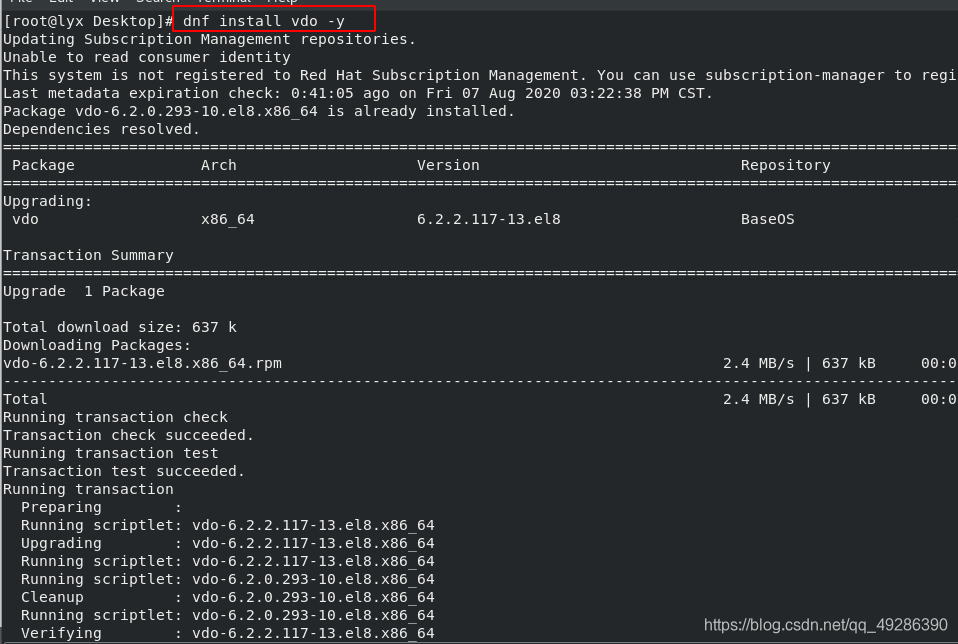
3> 用vdo建立硬盘
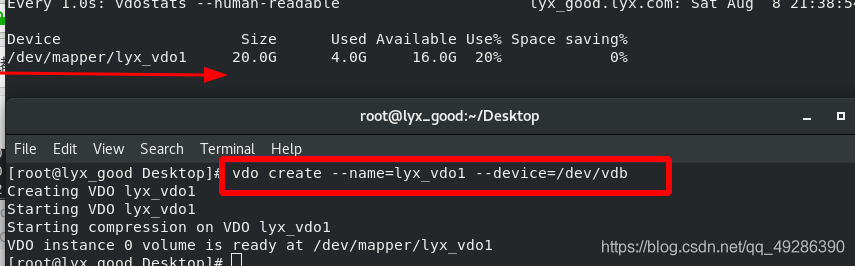
4> 查看vdo状态(看是否开启相关功能)
vdo status --name=lyx_vdo1 | less

2.vdo设备的使用
1> 设备格式化

2> 挂载设备到指定目录上

3.测试vdo的性能
1> 开启监控命令实时查看变化
watch -n 1 "vdastats --human-readable"

2>复制一个大小约为0.5G的文件给挂载的目录里
使用大小从4G变到了4.5G
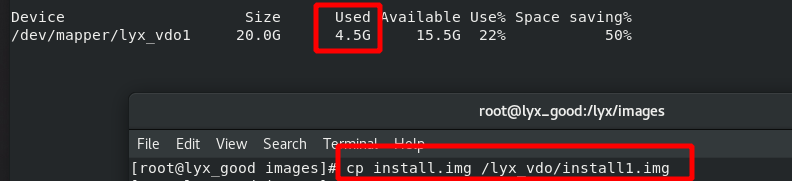
3>在复制一个跟刚才内容一样的文件给挂载目录里
复制第二次使用大小没有变
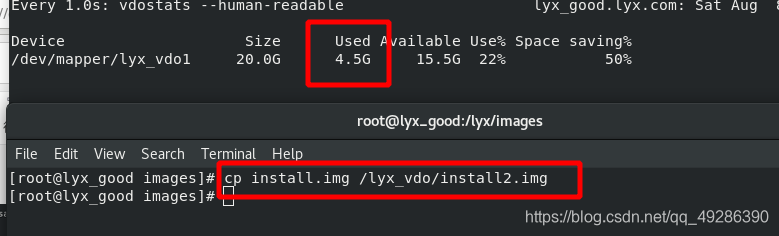
4>对比发现vdo会检测重复的数据,并删除重复数据
4.vdo设备的删除
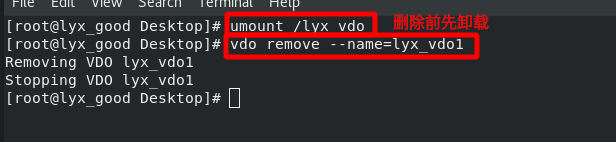
- GET